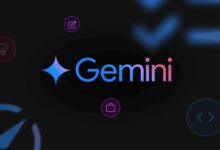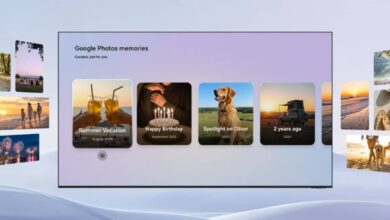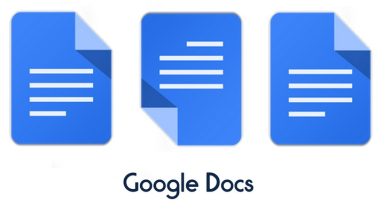كيفية حفظ صفحة موقع كملف PDF على جهاز الكمبيوتر

كيفية حفظ صفحة موقع كملف PDF على جهاز الكمبيوتر ، يعد تنسيق PDF أحد أكثر التنسيقات استخدامًا. يستخدم الطلاب والممولين هذا التنسيق على نطاق واسع ، لأنه يحل مشكلة كبيرة. لا يهم ملف PDF الجهاز الذي يتم عرضه عليه ؛ هذا الملف يبدو هو نفسه على أي حال. متصفحات الشبكة الحديثة تدعم الآن تنسيقات PDF وقادرة على فتح الملفات بهذا التنسيق.
إذن ماذا لو كنت تريد حفظ صفحة المتصفح بتنسيق PDF؟ هناك أسباب مختلفة لحفظ صفحة ويب بتنسيق PDF ؛ مثل جمع المعلومات من مجموعة البيانات أو قراءة صفحة ويب دون اتصال بالإنترنت.
هناك العديد من مواقع الويب المتاحة التي تسمح للمستخدمين بتحويل صفحة الويب إلى ملف PDF. ولكن ماذا لو أخبرتك أنه ليست هناك حاجة لموقع ويب للقيام بذلك؟ تسمح المتصفحات الحديثة مثل Microsoft Edge و Chrome فقط للمستخدمين بحفظ صفحة ويب بتنسيق PDF.
كيفية حفظ صفحة موقع بتنسيق PDF
في هذه المقالة ، نعتزم توفير طرق عملية لحفظ صفحة ويب بتنسيق PDF في متصفحات Microsoft Edge و Chrome. دعونا نتعلم معًا كيفية حفظ صفحة الويب كملف PDF.
1. في متصفح جوجل كروم
يمكنك بسهولة تحويل صفحات الويب في Google Chrome إلى PDF. ولست بحاجة إلى استخدام برنامج أو موقع إنترنت للقيام بذلك. ما عليك سوى اتباع الخطوات البسيطة أدناه لتحويل صفحة الويب الخاصة بك إلى PDF.
الخطوة 1 – أولاً وقبل كل شيء ، افتح متصفح Google Chrome على جهاز الكمبيوتر الخاص بك.
الخطوة 2 – افتح الآن صفحة الويب التي تريد تحويلها إلى ملف PDF.
الخطوة 3 – انقر بزر الماوس الأيمن في أي مكان على الصفحة وحدد “طباعة”. بدلاً من ذلك ، يمكنك استخدام “CTRL + P” لفتح لوحة الطباعة.
الخطوة 4 – سترى صفحة مثل الصفحة أدناه. تحتاج إلى تحديد “حفظ بتنسيق PDF” في “الوجهة”.
الخطوة 5 – أخيرًا ، انقر فوق الزر “حفظ” وحدد موضعه في الموضع الفارغ “حفظ باسم”.
هذا هو! هذه هي الطريقة التي يمكنك بها حفظ صفحة ويب بتنسيق PDF في متصفح Google Chrome.
2. في متصفح Mozilla Firefox
إنها مريحة للغاية ، تمامًا مثل الصورة أعلاه ، انقر أولاً على النقاط العمودية الثلاث في الزاوية اليمنى العليا.
ثم حدد خيار الصفحة من القائمة التي تفتح.
أخيرًا ، حدد خيار حفظ بتنسيق pdf.
3. في متصفح Microsoft Edge
تمامًا مثل Google Chrome ، يمكنك أيضًا استخدام متصفح Microsoft Edge لحفظ أي صفحة ويب تريدها بتنسيق PDF. هذه هي الطريقة الأسرع والأكثر فاعلية لحفظ صفحة الويب في ملف PDF. اتبع بعض الخطوات أدناه.
الخطوة 1 – أولاً وقبل كل شيء ، قم بتثبيت برنامج Microsoft Edge على جهاز الكمبيوتر الخاص بك.
الخطوة 2 – افتح الآن صفحة الويب التي تريد حفظها بتنسيق PDF.
الخطوة 3 – ثم انقر فوق قائمة ملف وحدد طباعة. يمكنك أيضًا استخدام اختصار لوحة المفاتيح CTRL + P لتحديد نافذة الطباعة.
الخطوة 4 – في نافذة الطابعة ، حدد “حفظ بتنسيق PDF” وانقر على “حفظ”.
الخطوة 5 – في مربع الحوار التالي ، حدد وجهة التخزين.
هذه هي الطريقة التي يمكنك بها حفظ صفحة ويب كملف PDF باستخدام Microsoft Edge.